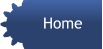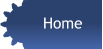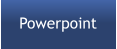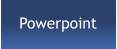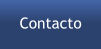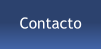

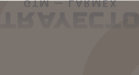

© Derechos Reservados
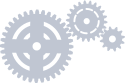
Ahora Somos Trayecto
Microsoft Excel
SI (función SI)
Función SI La función SI es una de las funciones más populares de Excel y le permite realizar comparaciones lógicas entre un valor y un resultado que espera. Por esto, una instrucción SI puede tener dos resultados. El primer resultado es si la comparación es Verdadera y el segundo si la comparación es Falsa. Por ejemplo, =SI(C2="Sí",1,2) dice: SI(C2 = Sí, entonces devolver un 1, en caso contrario devolver un 2) Nota: Si va a usar texto en fórmulas, tendrá que escribir el texto entre comillas (por ejemplo, "Texto"). La única excepción es el uso de VERDADERO o FALSO, que Excel entiende de forma automática. SI.CONJUNTO Use la función SI.CONJUNTO para comprobar si se cumplen una o varias condiciones. La función devuelve un valor que corresponde a la primera condición verdadera. • Seleccione la celda a partir de la cual quiere crear una función SI.CONJUNTO. • Escriba =SI.CONJUNTO(. • Cree la primera condición. • Agregue las demás condiciones. • Presione Entrar. Aplicar la fórmula SI.CONJUNTO a la columna • Escriba $ para agregar una referencia absoluta a una fórmula SI.CONJUNTO existente. • Arrastre para propagar esta fórmula por una columna. SUMAR.SI • Use la función SUMAR.SI para sumar los valores de un rango que cumplen los criterios especificados. • Seleccione una celda. • Escriba =SUMAR.SI(. • Haga clic y arrastre para seleccionar las celdas que quiera analizar. • Escriba la categoría que quiera buscar. • Haga clic y arrastre para seleccionar las celdas que formarán el intervalo. • Presione Entrar. SUMAR.SI.CONJUNTO Use SUMAR.SI.CONJUNTO para probar varias condiciones y devolver un valor con estas condiciones. Por ejemplo, podría usar SUMAR.SI.CONJUNTO para sumar el número de productos vendidos por un determinado vendedor. Sintaxis SUMAR.SI.CONJUNTO(rango_suma; rango_criterios1; criterios1; [rango_criterios2; criterios2];...) • =SUMAR.SI.CONJUNTO(A3:A10,B3:B:10,B13,C3:C10,A13) • La suma de los valores de la celda A3 a A10 para las filas donde el valor de B3 a B10 es B13 y el valor de C3 a C10 es A13.
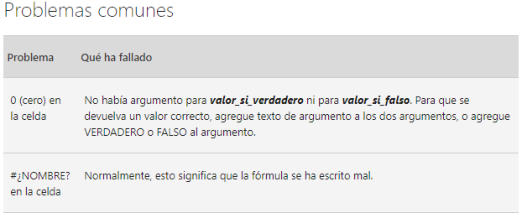


- Introduccion
- Equipo en marcha
- Equipos y canales
- Crear una Publicación
- Cargar y compartir archivos
- Iniciar y anclar chats
- Iniciar llamadas
- Unirse a la reunión
- Reuniones instantáneas
- Mostrar la pantall
- Planear y programar un evento
- Moderar una sesión
- Usar aplicaciones
- ¿Qué es Turnos?
- Walkie-talkie
- ¿Qué son las aprobaciones?
- Aplicar filtros a la fuente


- Outlook en su dispositivo
- Crear y enviar correo
- Crear una firma de correo
- Envío y recepción de datos adjuntos
- Retirar o reemplazar un correo
- Configurar la respuesta automática
- Buscar y filtrar
- Ignorar conversaciones
- Limpiar la bandeja de entrada
- Categorías, marcas, avisos o colores
- Organizar el correo
- Configurar reglas
- Agregar un contacto
- Crear un grupo de contactos
- Importar contactos
- Exportar contactos
- Crear tareas
- Calendario
- Crear citas y reuniones
- Compartir el calendario
- Buscar elementos de calendario
- Categorías y avisos de calendario
- Calendarios compartidos


- Crear un libro
- Hoja de cálculo
- Mover o copiar hojas de cálculo
- Rellenar datos automáticamente
- Insertar o eliminar filas y columnas
- Inmovilizar paneles
- Dividir texto
- Crear una lista de fechas
- Mover o copiar celdas
- Cambiar el ancho y alto de fila y columnas
- Formatos de número disponibles
- Cambiar el formato de una celda
- Copiar el formato de celda
- Agregar una marca de agua
- Formato de número personalizado
- Información general sobre fórmulas
- BUSCARV
- SUMA (función SUMA)
- CONTAR.SI (función CONTAR.SI)
- SI (función SI)
- Definir y usar nombres en fórmulas
- Tablas Dinamicas